在现代网络环境中,确认本地主机与远程主机之间的网络连通性至关重要。无论是进行网络安全分析、故障排查,还是日常应用服务的连通性测试,这一操作都显得尤为重要。本文将为您介绍如何查看和远程主机网络是否打通。 一、使用ping命令 ping命令是一种常用的网络诊断工具,通过发送网络请求并接收响应来判断本地主机与远程主机之间的连通性。在命令行中输入“ping 远程主机IP或域名”,如果能够收到响应,说明网络连通性良好。 二、使用telnet命令 telnet是一个用于远程登录的协议,也可以用来测试网络连
一、文章标题

如何查看和远程主机网络是否打通
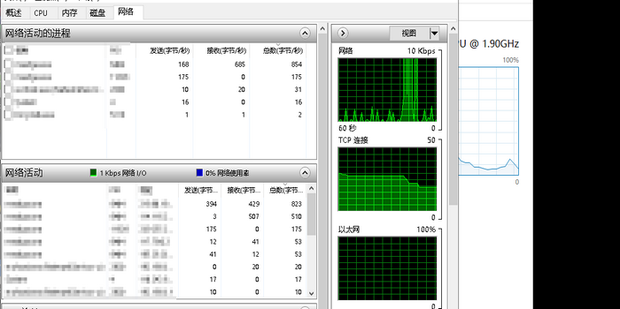
二、文章内容

在现代互联网技术中,了解和确定本地主机与远程主机之间的网络连通性是一项非常关键的操作。这不仅在网络安全和故障排除中非常有用,也涉及到日常工作、生活场景下的各种应用服务连通性的测试。本文将指导你如何使用常见工具和方法来检查和确认与远程主机的网络连通性。
- 使用ping命令
ping命令是Windows和Linux系统中常用的网络诊断工具之一。通过ping命令,我们可以向远程主机发送网络请求并接收响应,从而判断是否能够与远程主机建立网络连接。在命令行中输入ping 远程主机IP或域名,如果能够收到响应,则说明网络连通性良好。
- 使用telnet命令
telnet是一个用于远程登录的协议,也可以用来测试网络连通性。通过telnet命令,我们可以尝试与远程主机的特定端口建立连接。在命令行中输入telnet 远程主机IP 端口号,如果连接成功,则说明该端口是开放的,即网络连通性良好。
- 使用tracert/tracert6命令
tracert(IPv4)和tracert6(IPv6)是Windows系统中常用的路由跟踪工具,用于跟踪网络包从源主机到目标主机的路由路径。通过该命令,我们可以查看本地主机与远程主机之间的网络路由信息,帮助我们确定问题所在。
- 使用在线工具
除了以上本地命令外,我们还可以利用一些在线的免费工具来测试网络连通性。这些工具包括但不限于网络测试器、网络测速工具等,可以为我们提供更加丰富的测试信息和数据。
- 分析网络设备状态
对于大型企业和专业网络环境,可能还需要通过分析路由器、交换机等网络设备的状态和日志来判断与远程主机的连通性。这些设备通常提供相应的管理界面或日志记录功能,方便我们进行诊断和故障排除。
三、总结
检查与远程主机的网络连通性是一个重要的工作,可以通过多种方式来进行诊断和排查。除了本文介绍的常见方法外,还有其他专业工具和技术可以帮助我们更好地了解网络的状况和性能。在日常使用中,我们需要结合具体情况和需求选择合适的工具和方法来确保网络的稳定性和安全性。
幻易云高防服务器 857vps.cn 杭州服务器 温州bgp 浙江bgp温州电信 镇江电信 镇江物理机香港服务器 韩国服务器























